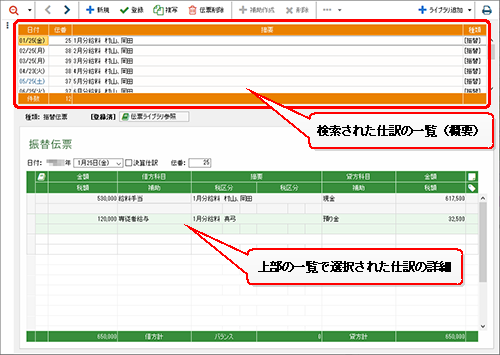(検索)ボタンをクリックしてください。
(検索)ボタンをクリックしてください。仕訳を探すには、かんたん検索を使う方法と、[検索条件]ダイアログを使う方法があります。
ウィンドウ右上の入力欄にキーワードを入力して、 (検索)ボタンをクリックしてください。
(検索)ボタンをクリックしてください。
入力したキーワードを含む仕訳が表示されます。
検索対象となるのは、勘定科目、補助科目、部門、摘要、仕訳メモ、税区分(略称)、税率の文字列です。
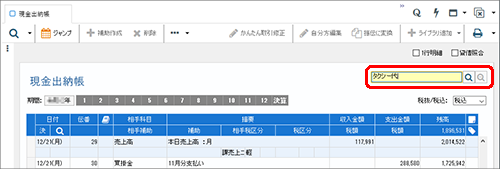
または、一覧上の検索したい文字の入力されている項目を右クリックして、表示されるメニューより[かんたん検索へ]をクリックします。
右クリックした項目の文字列がかんたん検索入力欄に入力されるので、 (検索)ボタンをクリックしてください。
(検索)ボタンをクリックしてください。
かんたん検索は、[検索条件]ダイアログと連動しています。
ここで入力したキーワードは、[検索条件]ダイアログの[かんたん検索]欄にも自動で入力されます。
[検索条件]ダイアログで検索すると、ダイアログの条件に該当する取引のみを一覧に表示することができます。
検索条件はスマートリストに登録して保存することもできます。
検索方法については「条件を指定して探す」を、スマートリストの利用方法については「条件を登録する(スマートリストの使い方)」を参照してください。
ここでは、[仕訳日記帳]ウィンドウなどの帳簿や[伝票]ウィンドウの[検索条件]ダイアログの項目について解説します。
●[検索条件]ダイアログの共通項目
|
項目 |
概要 |
|
[フィルタ名] |
スマートリストに登録する検索条件の名前を入力します。スマートリストに登録しない場合は、入力する必要はありません。 |
|
[検索実行]ボタン |
指定した検索条件で検索を実行します。 |
|
[上書保存]ボタン |
スマートリストに登録された検索条件を、上書きで保存します。 |
|
[追加]ボタン |
スマートリストに検索条件を登録します。 |
|
[キャンセル]ボタン |
クリックすると、検索せずに[検索条件]ダイアログを閉じます。 |
●[検索条件]ダイアログの[基本]ページの項目
|
項目 |
概要 |
|
[伝番] |
指定した伝票番号の範囲を含む仕訳を検索します。開始番号(左の欄)が空白のときは最初の伝票番号が、終了番号(右の欄)が空白のときは、最後の伝票番号が入力されたものとみなされます。[伝番なしを含む]のチェックを外しているときは、伝票番号が入力されているすべての仕訳が検索されます。 |
|
[日付] |
指定した日付の範囲を含む仕訳を検索します。この項目の右隣にある[決算仕訳]は、決算仕訳のみを検索したり、除外して検索する検索条件です。 |
|
[金額] |
指定した金額の範囲を含む仕訳を検索します。正の数値は10桁まで、負の数値は9桁まで指定できます。 |
|
[摘要] |
指定した検索語句が[摘要]に含まれている仕訳を検索します。検索する条件には、「を含む」「と等しい」「で始まる」「で終わる」「を含まない」「と等しくない」が用意されています。 |
|
[貸借別に科目を指定する] |
[仕訳日記帳]ウィンドウ
チェックを外しているときは、指定した科目を含む仕訳を検索します。
チェックを付けているときは、貸借別に、指定した科目を含む仕訳を検索します。 |
|
[相手科目] [相手補助] [自分方補助] |
[仕訳日記帳]ウィンドウ 指定した勘定科目を含む仕訳を検索します。自分方・相手方別に、1つ、または複数の勘定科目を指定できます。 |
|
[かんたん検索] |
[伝票]ウィンドウ以外で利用できる項目です。 入力したキーワードを含む仕訳を検索します。 |
●[検索条件]ダイアログの[消費税]ページの項目※1
|
項目 |
概要 |
|
[税額]※2 |
[仕訳日記帳]ウィンドウ |
|
[貸借別に税区分を指定する]※3 [個別に税区分を指定する]※3 |
指定した税区分を含む仕訳を検索します。チェックを付ける項目の組み合わせによって、多様な検索条件を指定できます。なお、この項目名は、[消費税設定]ダイアログの[経理処理方式]の値により変わりますが、機能は同じです。 |
| ※1 | [消費税設定]ダイアログの[業者区分]で「免税」を選択しているときは利用できません。 |
| ※2 | [消費税設定]ダイアログの[経理処理方式]で「税込」を選択しているときは、表示されません。 |
| ※3 | [消費税設定]ダイアログの[経理処理方式]で「税込」を選択しているときは、[計算区分]は利用できません。 |
|
項目 |
概要 |
||||||||||||||||||||||||
|
[表示順序] |
仕訳の並び順を「取引日付」「入力日付」「伝票番号」から選択します。「取引日付」を選択すると仕訳の[日付]の順に、「入力日付」を選択すると仕訳の入力順に、「伝票番号」を選択すると伝票番号の順に並びます。 |
||||||||||||||||||||||||
|
[付箋] |
[付箋]に付箋が指定されている仕訳を検索します。付箋の色ごとに検索条件を指定できます。 |
||||||||||||||||||||||||
|
[入力日付]※1 |
指定した日付の範囲で入力した仕訳を検索します。初期設定では、開始日付は期首日、終了日付は期末日となります。 |
||||||||||||||||||||||||
|
[利用者] |
[データ保護設定]ダイアログでパスワードを指定したユーザーごとに、仕訳を検索します。取引の入力者を特定するときなどに使います。 |
||||||||||||||||||||||||
|
[仕訳タイプ] |
仕訳の種類を指定できます。[仕訳]は[仕訳日記帳]ウィンドウなどの帳簿で入力した仕訳を |
||||||||||||||||||||||||
|
[作成元] |
仕訳の作成元を指定できます。
|
||||||||||||||||||||||||
|
[シリアルNo.]※1 |
指定したシリアルNo.の範囲を含む仕訳の履歴を検索します。開始番号(左の欄)が空白のときは1が、終了番号(右の欄)が空白のときは、最後のシリアルNo.が入力されたものとみなされます。 |
| ※1 | 入力日付とシリアルNo.は、 |
検索手順は、各種の帳簿・[伝票]ウィンドウ共に同じですが、検索結果が表示される際のレイアウトは、帳簿と[伝票]ウィンドウで異なります。
[伝票]ウィンドウでは、ウィンドウ上部に検索された仕訳の概要が、下部に上部で選択されている仕訳の明細が表示されます。